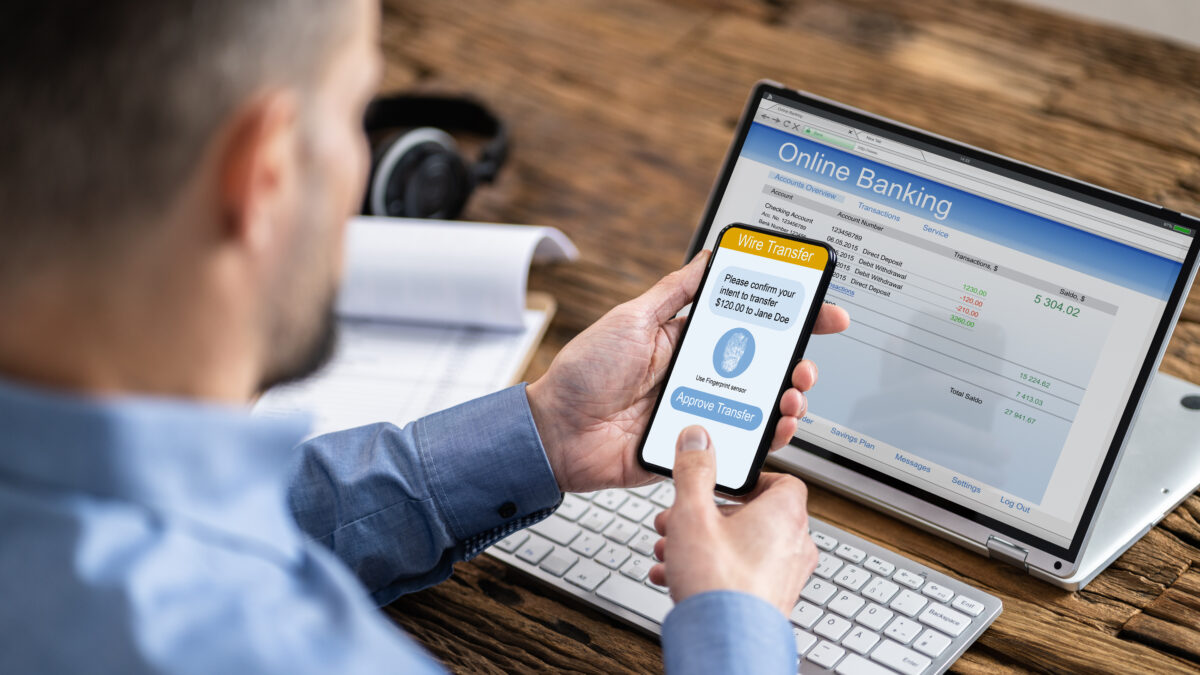「社員のIDとパスワードだけで、Microsoft 365にログインしている…」 「便利な反面、もしパスワードが漏れたら、会社の重要データが丸見えになってしまうのでは?」
Microsoft 365を運用するIT担当者様なら、一度はこのような「セキュリティ」に関する漠然とした不安を感じたことがあるのではないでしょうか。どれだけ複雑なパスワードを設定しても、フィッシング詐欺やリスト型攻撃などにより、パスワードが漏洩してしまうリスクはゼロにはできません。
もし、その漏れたパスワードだけで、悪意のある第三者があなたの会社のTeamsやSharePointに自由にアクセスできるとしたら…想像するだけで恐ろしい事態です。
この「パスワードだけに依存する危険」を解決する、最も強力で、かつ基本的な対策が「多要素認証(MFA)」です。この記事では、なぜMFAが必須なのか、そして中小企業が最も簡単に導入できる具体的な手順を分かりやすく解説します。
多要素認証(MFA)とは? なぜ必要なのか?
多要素認証(MFA)とは、Microsoft 365にサインインする際に、従来の「IDとパスワード」(知識情報)に加えて、「本人だけが持つもの」(所有情報)の確認を必須にする仕組みです。
- 本人だけが持つもの(例):
- スマートフォンの認証アプリ(Microsoft Authenticator)に届く通知を「承認」する
- SMS(ショートメッセージ)で届く確認コードを入力する
万が一、悪意のある第三者にパスワードが盗まれてしまっても、あなたのスマートフォンが手元になければ、第二の関門を突破できず、サインインは失敗します。
Microsoftは「MFAを利用することで、アカウントに対する不正アクセスを99.9%以上防ぐことができる」と公表しており、MFAはもはや「推奨」ではなく、ビジネスでクラウドを利用する上での「必須」のセキュリティ対策と言えるでしょう。
【中小企業向け】最も簡単・確実なMFA導入方法
「MFAは重要そうだけど、設定が複雑で難しそう…」 そうお考えの兼務IT担当者様もご安心ください。Microsoft 365には、難しい設定不要で、全社に基本的なMFAをまとめて有効化できる「セキュリティの既定値群(デフォルト)」という機能が用意されています。
【設定手順(管理者向け)】
- Microsoft Entra 管理センター (https://www.google.com/search?q=entra.microsoft.com) に、管理者アカウントでサインインします。
- 左側のメニューから [ID] > [概要] > [プロパティ] の順に移動します。
- 以前の Azure portal (https://www.google.com/search?q=portal.azure.com) の場合は、[Azure Active Directory] > [プロパティ] を選択します。
- [セキュリティの既定値群の管理] (Manage security defaults) のリンクをクリックします。
- 右側に表示されるパネルで、[セキュリティの既定値群の有効化] (Enable security defaults) のドロップダウン メニュー(またはトグルスイッチ)を [はい] (Yes) に設定します。
- [保存] をクリックします。
たったこれだけです。この設定を有効にすると、管理者を含む全ユーザーに対し、次回のサインイン時からMFA(スマートフォンアプリなど)の登録が必須となり、組織全体のセキュリティが一気に向上します。
日々のトラブル、まずこの一冊で解決しませんか?
MFAの設定は、会社の「守り」を固める上で非常に重要です。しかし、Microsoft 365の運用では、こうした初期設定だけでなく、「Outlookのメールが検索できない」「Teamsの通知が多すぎる」といった、日々の「攻め」の活用に関するトラブル対応も欠かせません。
もし、あなたがそんな日々の問い合わせ対応に追われ、本来の業務に集中できずにいるなら、まずこの一冊を手元に置いてみてはいかがでしょうか。 Microsoft 365支援のプロが、現場で実際に寄せられるよくある質問と解決策を厳選してまとめた「トラブルシューティング大全」をご用意しました。
▼資料ダウンロードはこちら
『社内からの「これどうやるの?」を9割削減する Microsoft 365 トラブルシューティング大全』

多要素認証(MFA)に関するよくある質問(FAQ)
- QMFAを有効化するのに、追加のコストはかかりますか?
- A
いいえ、かかりません。今回ご紹介した「セキュリティの既定値群」は、Microsoft 365 Business Basic, Standard, Premiumなどの主要な法人向けプランに標準機能として含まれており、追加費用なしで利用できます。
- Q毎回認証コードを入れるのは、面倒ではありませんか?
- A
確かに、サインインの回数は増えます。しかし、スマートフォンアプリ(Microsoft Authenticator)を使えば、通知を「承認」するだけなので、手間は最小限です。また、一度サインインしたデバイス(会社のPCなど)を「信頼できる」として登録すれば、一定期間は再認証を求められなくなります。
- Q会社用のスマートフォンを持っていない社員は、どうすればよいですか?
- A
Microsoft Authenticatorアプリは、個人のスマートフォンにインストールしても問題ありません(会社のデータがスマホに保存されるわけではないため)。どうしてもスマホが使えない場合は、物理的なセキュリティキー(USBトークン)や、音声通話による確認コード通知など、他の認証方法も用意されています。
- Q「セキュリティの既定値群」のデメリットはありますか?
- A
最大の特徴は「シンプルさ」です。裏を返せば、「特定の役職者だけMFAを必須にしたい」「社内ネットワークからのアクセス時はMFAを免除したい」といった、細かいルール制御(条件付きアクセス)はできません。そうした高度な設定が必要な場合は、Business Premium以上のライセンスが必要になります。
- QMFAを設定する前に、アカウントが乗っ取られた疑いがある場合は?
- A
緊急対応が必要です。すぐに管理センターから対象ユーザーのパスワードを強制的にリセットし、すべてのセッションをサインアウトさせた上で、MFAを強制的に有効化してください。
まとめ:MFAは、会社と社員を守る「命綱」
IDとパスワードだけのセキュリティは、もはや過去のものです。悪意のある第三者から、会社の貴重な情報資産と、社員個人のアカウントを守るために、多要素認証(MFA)は現代のビジネスにおける「命綱」とも言える存在です。
設定は、IT担当者であれば決して難しくありません。「うちは大丈夫」と過信せず、まずは「セキュリティの既定値群」を有効にすることから、確実な一歩を踏み出してください。
他社の成功事例から、活用のヒントを得ませんか?
今回はMFAという「守り」のセキュリティ対策に焦点を当てましたが、Microsoft 365には、日々の業務を効率化する「攻め」の活用法も無限に存在します。
「他の会社は、Microsoft 365をどのように活用して、成果を出しているのだろう?」 そんな疑問をお持ちでしたら、ぜひ弊社の「Microsoft 365 導入事例集」をご覧ください。様々な業種・規模の企業様が、どのように課題を解決したか、具体的な事例を多数ご紹介しています。
▼[Microsoft 365 導入事例集をダウンロードする] (ここに事例集ダウンロードへのリンクを設置)

Microsoft 365に関するご相談やお悩みがございましたら、ぜひ株式会社WITHWITまでお気軽にお問い合わせください。
数あるクラウドサービスの中でMicrosoft 365 に特化してきたからこそ導入前から導入後の定着に至るまで、幅広いご相談に対応いたします。